L'aggiornamento offline e l'aggiornamento del tuo sistema Ubuntu o Linux Mint sono utili soprattutto quando hai un gruppo di PC sulla stessa rete. Non devi sprecare la tua larghezza di banda Internet distribuendo aggiornamenti e upgrade ripetutamente per ogni PC.
Scarica invece gli aggiornamenti su un PC e quindi esegui gli aggiornamenti offline su altri PC. Gli altri PC possono essere sulla stessa rete oppure puoi utilizzare un'unità USB per trasferire gli aggiornamenti.
Motivi dell'aggiornamento offline:
- L'assenza dell'interfaccia di rete desiderata. Supponiamo che tu disponga di una rete wireless, ma un sistema che possiedi supporta solo la connessione cablata in quanto non dispone di hardware wireless installato
- Dovere aggiornare un numero elevato di computer con connessione di rete limitata (dati o connettività)
- L'assenza di una connessione Internet adeguata (soprattutto nei paesi in via di sviluppo)
Useremo un programma chiamato apt-offline per installare aggiornamenti e upgrade offline in un sistema Ubuntu. Avrai bisogno di un altro sistema con una connessione Internet adeguata e un dispositivo di archiviazione USB.
Aggiorna Ubuntu, Linux Mint offline usando apt-offline
apt-offline porta la capacità di gestione dei pacchetti offline a un sistema basato su Debian, inclusi Ubuntu e Linux Mint. Può essere utilizzato per scaricare i pacchetti e le relative dipendenze da installare successivamente sui diversi sistemi.
Sinossi del comando:
apt-offline [ARGOMENTI] [OPZIONI]
Installazione
L'installazione di apt-offline è semplice. Per installarlo, usa il comando apt:
sudo apt install apt-offline
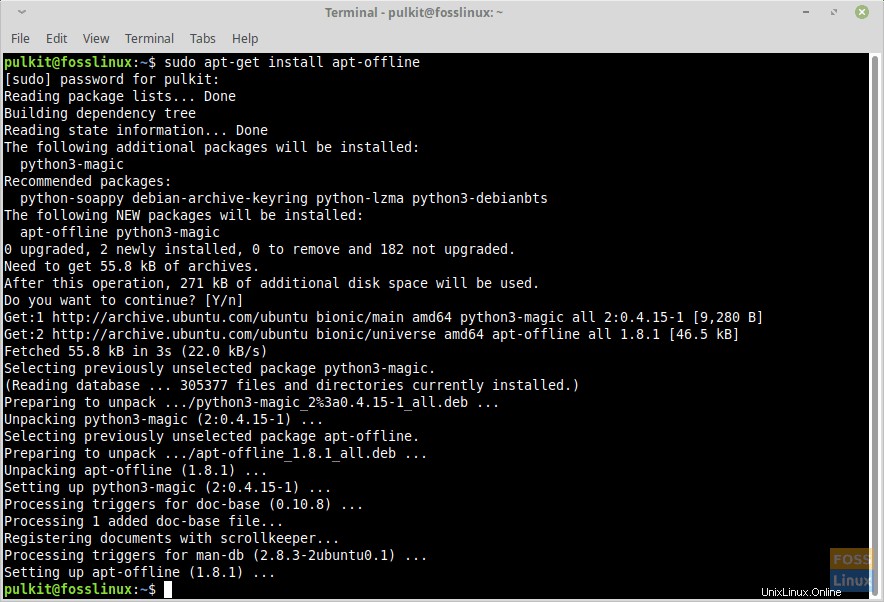
È utile solo in una situazione in cui il sistema dispone di una connessione Internet, ma è necessario installare gli aggiornamenti su molti computer che richiedono un uso intensivo di dati, quindi puoi permetterti di installare solo il programma individualmente su tutti i sistemi.
Per installarlo offline, inserisci prima questo codice nel sistema che dispone di una connessione Internet:
sudo apt-get download python2.7-minimal python-minimal python3 python3-magic libmagic-mgc libmagic1 apt-offline
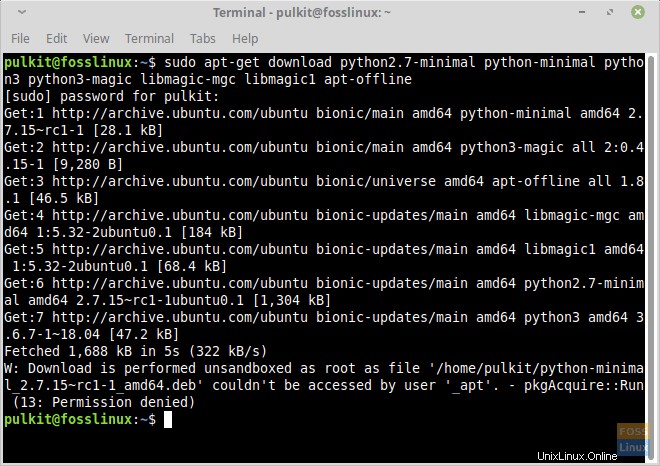
Scarica il .deb pacchetti di apt-offline e le sue dipendenze. Se controlli nella home directory, avrai i pacchetti di questi nomi scaricati nella tua home directory con un'estensione .deb. Copiali su un'unità USB e trasferiscili nella home directory del computer di destinazione.
Ora installali sul computer di destinazione usando:
sudo dpkg -i *.deb
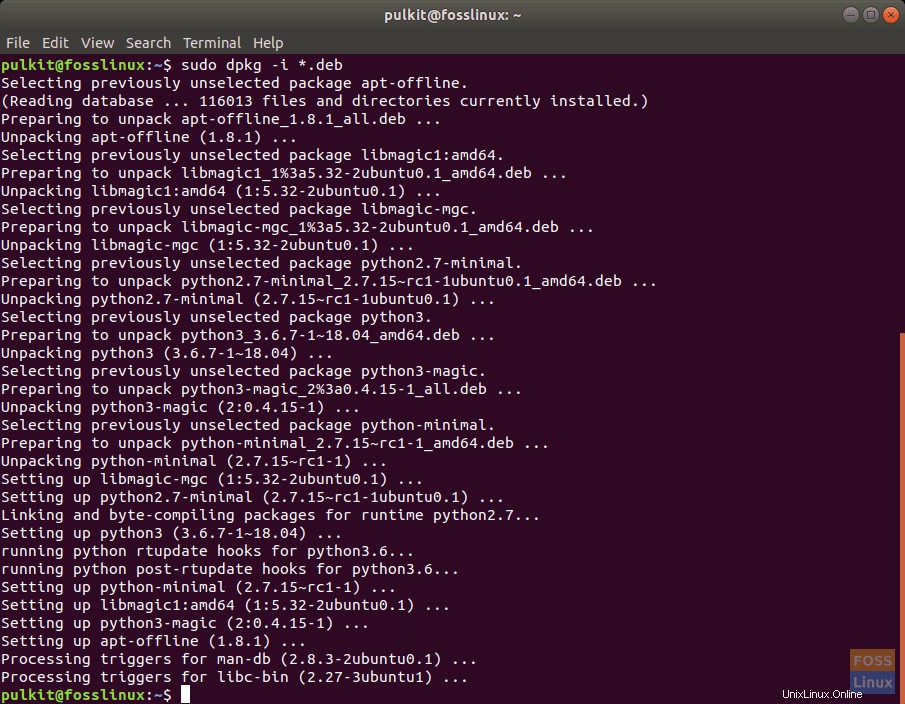
Installerà le dipendenze di apt-offline e il programma stesso.
Inoltre, e soprattutto, installa apt-offline sul computer che dispone di una connessione a Internet. Puoi farlo con il comando di installazione menzionato già discusso nella sezione precedente.
Cordiali saluti :I migliori risultati sono possibili se il sistema da aggiornare e il sistema sul computer con connessione Internet hanno lo stesso sistema operativo. Semplifica il download dei pacchetti di aggiornamento, entrambi i sistemi hanno gli stessi repository.
Utilizzo
Ora che l'hai installato, devi creare un elenco di programmi che devono essere aggiornati/aggiornati. Per questo, esegui il seguente comando sul sistema di destinazione:
sudo apt-offline set ~/file.sig
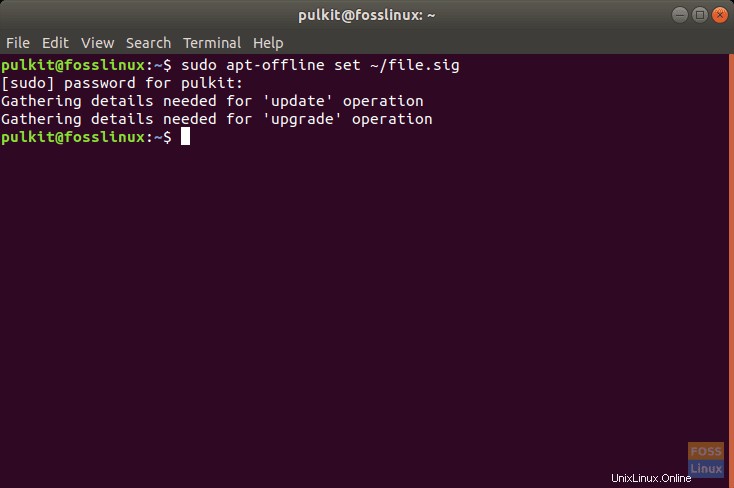
La posizione del file indicata come ~/file.sig può essere qualsiasi cosa, ma per semplicità ti consigliamo di mantenerlo come id, con il nome ~/file.sig .
Un file chiamato file.sig verrà creato nella tua home directory dopo aver eseguito questo comando. Copialo sull'unità USB e reinserisci l'unità USB nel computer con connessione a Internet. Ora copia file.sig da lì e incollalo nella directory home di quel computer.
Hai l'elenco dei programmi che devono essere aggiornati/aggiornati nel computer che dispone di una connessione Internet. Pertanto, puoi scaricarli ora. Esegui i seguenti comandi:
mkdir packages
Per creare una directory denominata pacchetti che conterrà i file scaricati.
apt-offline get -d packages/ file.sig
Tutti i pacchetti dovrebbero essere scaricati. Potrebbe volerci più tempo, quindi siediti e rilassati.
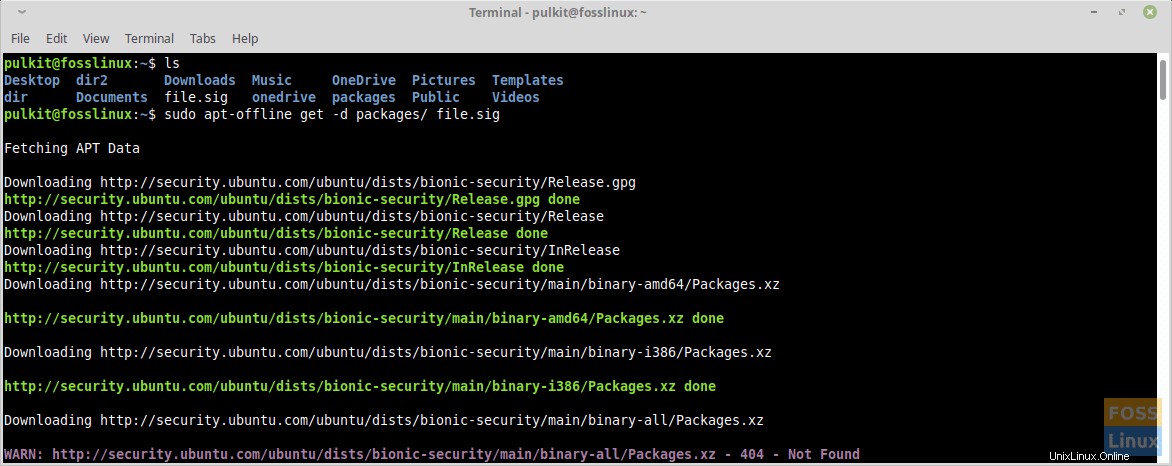
Al termine del download, copia la directory pacchetti sull'unità USB e copiarlo nella home directory del sistema di destinazione. Ora installa quei pacchetti eseguendo:
sudo apt-offline install packages/
Inserisci 'y' quando richiesto, come mostrato nello screenshot qui sotto:
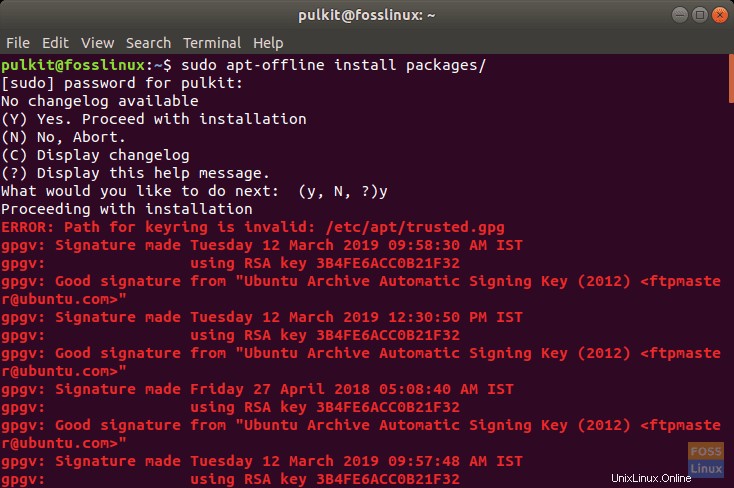
Installerà tutti i pacchetti.
Conclusione
Come hai notato, il programma apt-offline è un'eccellente utility per eseguire aggiornamenti offline su Ubuntu e Linux Mint in determinate situazioni in cui hai molti sistemi che devono essere tenuti aggiornati. Scarica gli aggiornamenti solo una volta e quindi distribuisci gli stessi pacchetti al resto di tutti i sistemi.
Per le aree che non dispongono di una connettività Internet abbastanza decente, gli utenti possono installare aggiornamenti con questo e mantenere aggiornati i loro sistemi.
Infine, per i sistemi che non dispongono di un'interfaccia di rete per connettersi a Internet (scenario molto raro, ma nemmeno impossibile), è possibile installare gli aggiornamenti tramite aggiornamento offline.
Fateci sapere cosa ne pensate nei commenti. Ciao!